So überprüfen sie, ob die zelle in google sheets leer ist
Mit den folgenden Formeln können Sie überprüfen, ob Zellen in Google Sheets leer sind:
Methode 1: Überprüfen Sie, ob eine Zelle leer ist
= IF ( ISBLANK ( A1 ) , “ Empty ” , “ Not Empty ” )
Wenn Zelle A1 leer ist, gibt diese Formel „Leer“ zurück, andernfalls gibt die Formel „Nicht leer“ zurück.
Methode 2: Überprüfen Sie, ob mehrere Zellen leer sind
= IF (AND( ISBLANK ( A1 ), ISBLANK ( B1 )) , “ Empty ” , “ Not Empty ” )
Wenn die Zellen A1 und B1 beide leer sind, gibt diese Formel „Leer“ zurück. Andernfalls wird „Nicht leer“ zurückgegeben.
Die folgenden Beispiele zeigen, wie Sie die einzelnen Methoden in Google Sheets verwenden.
Beispiel 1: Überprüfen Sie, ob eine Zelle leer ist
Nehmen wir an, wir haben den folgenden Datensatz in Google Sheets, der die Anzahl der von verschiedenen Basketballspielern erzielten Punkte zeigt:
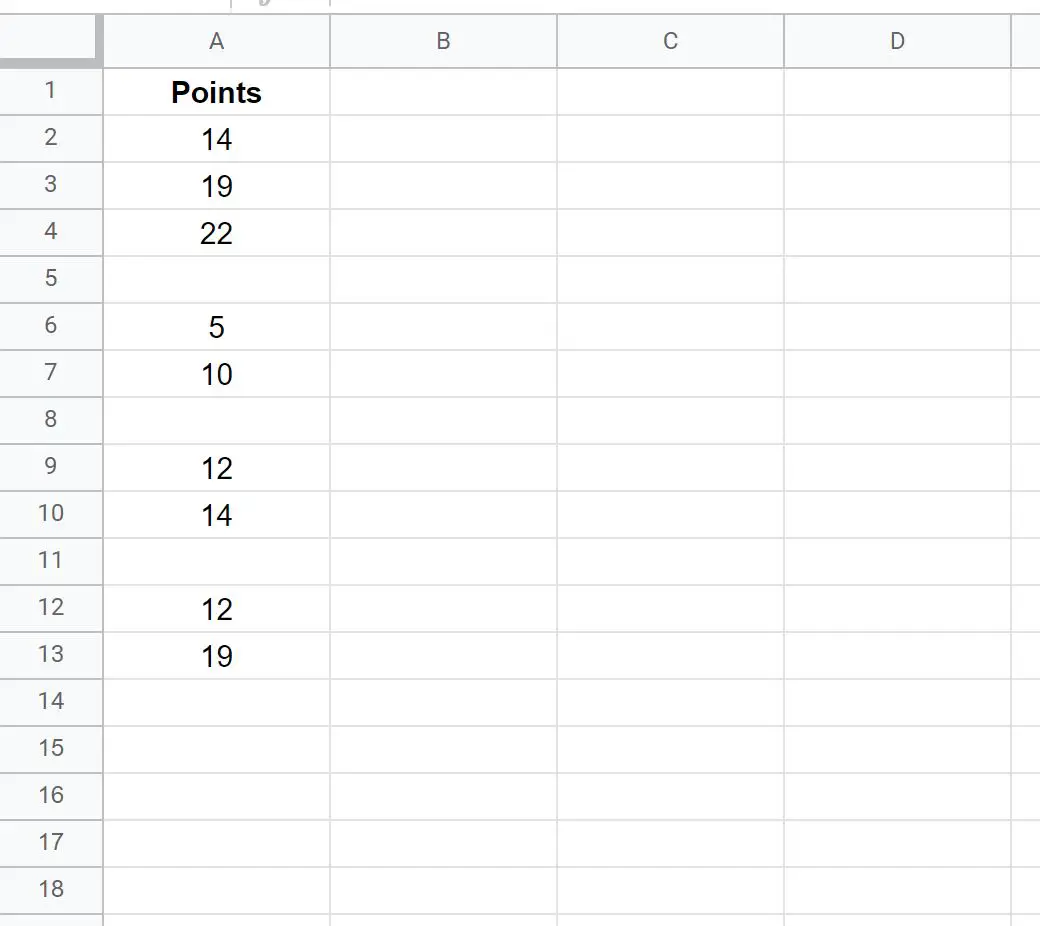
Wir verwenden die folgende Formel, um zu prüfen, ob jede Zelle in Spalte A leer ist:
= IF ( ISBLANK ( A2 ) , “ Empty ” , “ Not Empty ” )
Wir geben diese Formel in Zelle B2 ein, kopieren sie dann und fügen sie in jede verbleibende Zelle in Spalte B ein:
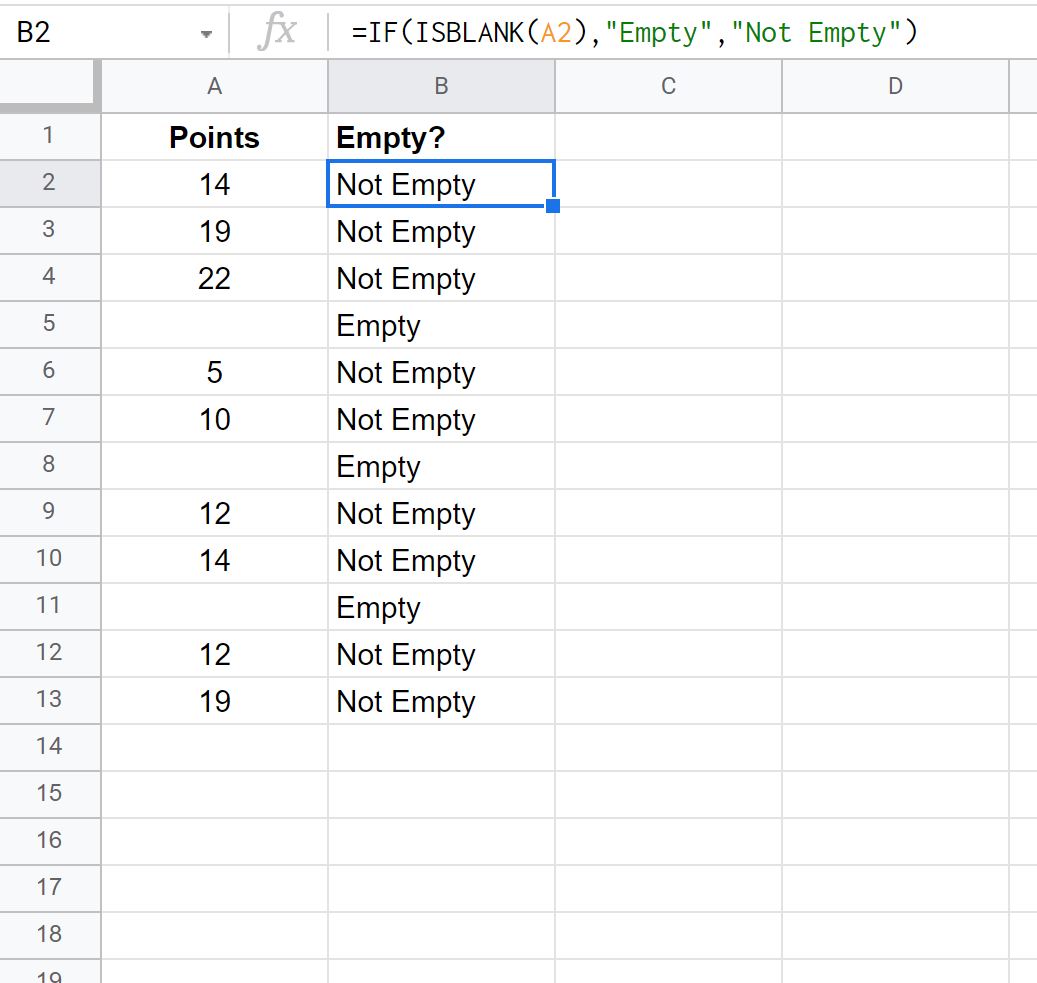
Die Werte in Spalte B sagen uns, ob jeder entsprechende Wert in Spalte A leer ist oder nicht.
Beispiel 2: Überprüfen Sie, ob mehrere Zellen leer sind
Nehmen wir an, wir haben den folgenden Datensatz in Google Sheets:
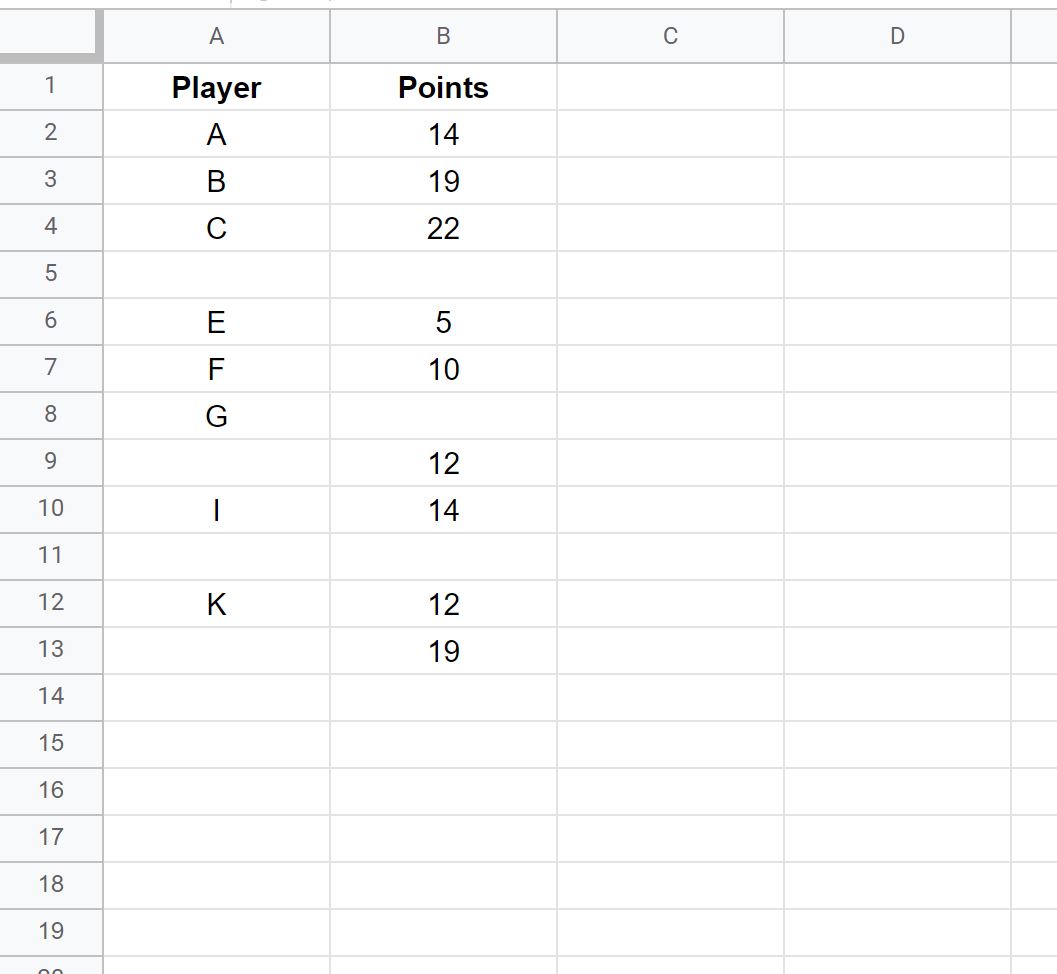
Mit der folgenden Formel prüfen wir, ob die Zellen in den Spalten A und B leer sind:
= IF (AND( ISBLANK ( A2 ), ISBLANK ( B2 )) , “ Empty ” , “ Not Empty ” )
Wir geben diese Formel in Zelle C2 ein, kopieren sie dann und fügen sie in jede verbleibende Zelle in Spalte C ein:
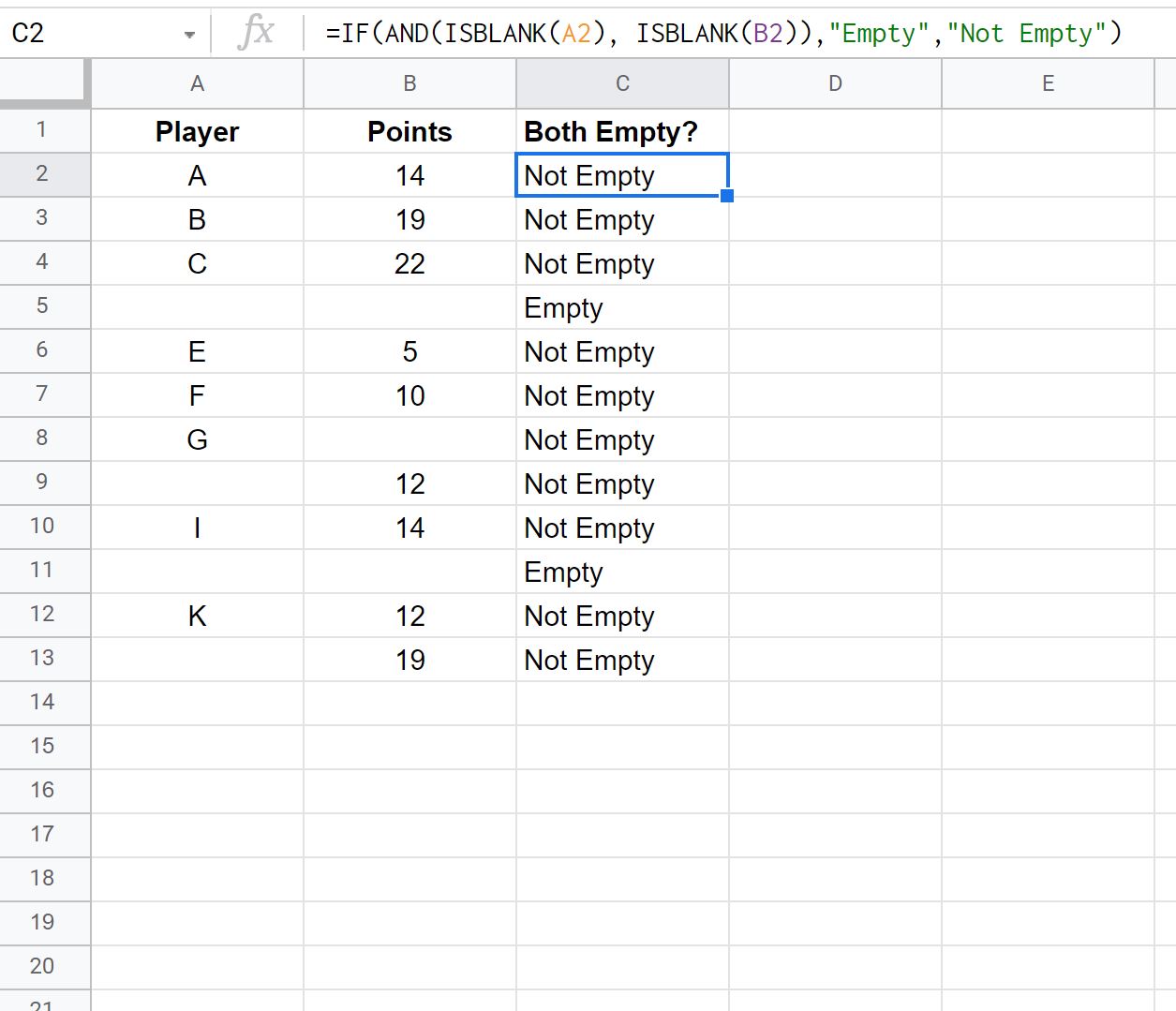
Die Werte in Spalte C sagen uns, ob die beiden entsprechenden Werte in Spalte A und Spalte B leer sind oder nicht.
Hinweis : Die vollständige Dokumentation zur ISBLANK- Funktion in Google Sheets finden Sie hier .
Zusätzliche Ressourcen
In den folgenden Tutorials wird erläutert, wie Sie andere häufige Aufgaben in Google Sheets ausführen:
So verwenden Sie „Wenn enthält“ in Google Sheets
So verwenden Sie ISERROR in Google Sheets
So ignorieren Sie #N/A-Werte mit Formeln in Google Sheets